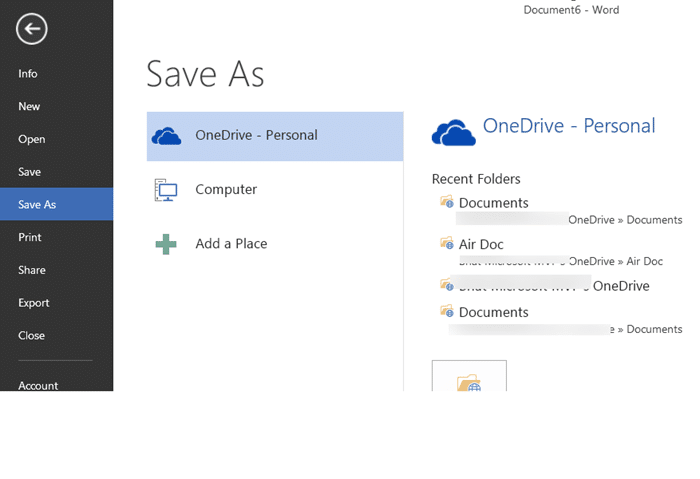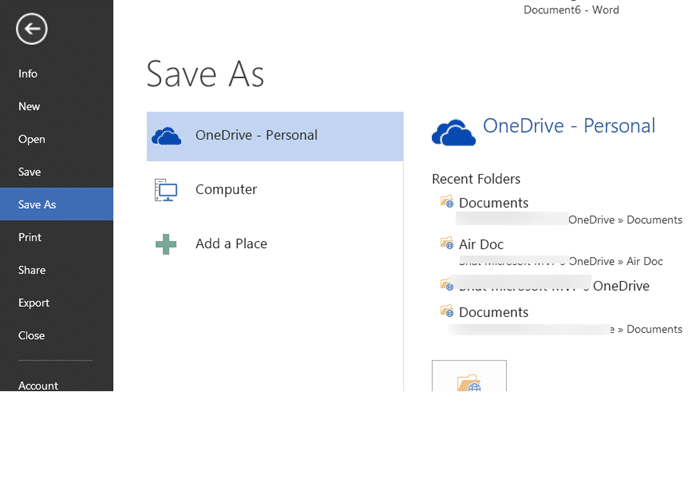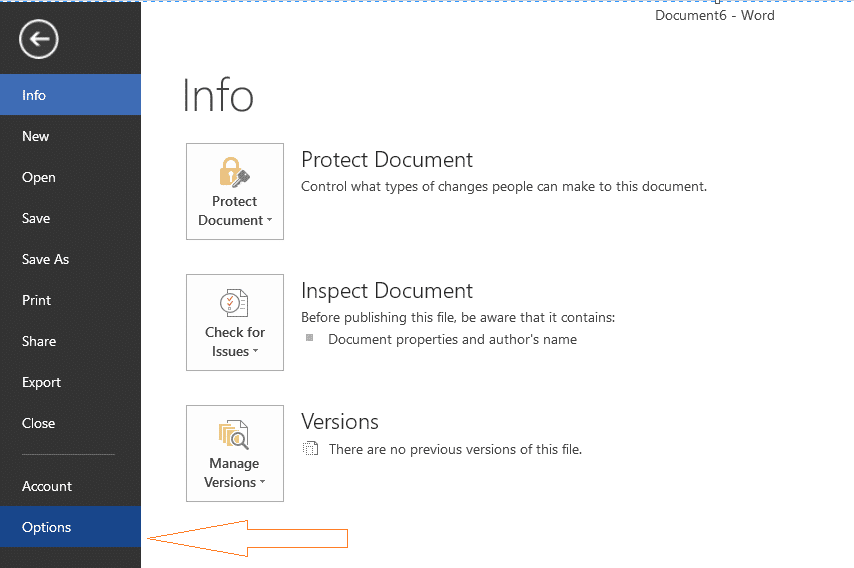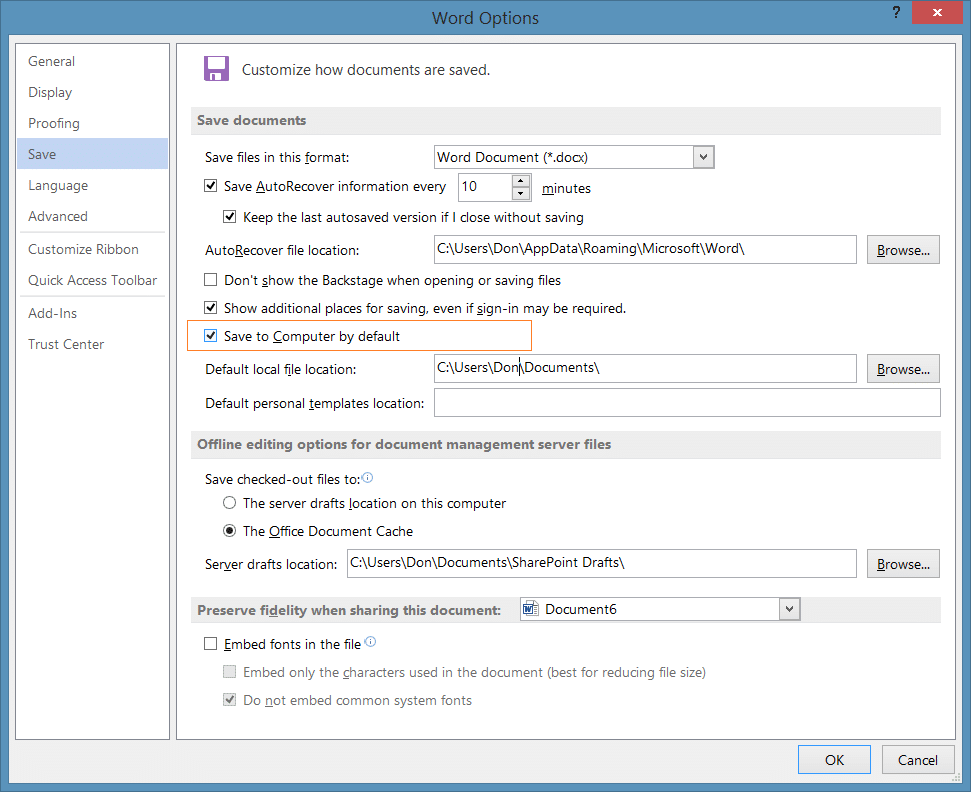Сохранять документы в облаке в Office 2013/2016 намного проще, чем в предыдущих версиях. Фактически, в Office 2013/2016 OneDrive (ранее известный как SkyDrive) выбран в качестве места сохранения по умолчанию.
Поскольку OneDrive предлагает до 25 ГБ свободного места и учитывая, что сохранять документы Office в учетной записи OneDrive так же просто, как и на компьютере, размещение документов в облаке кажется хорошей идеей. Однако не все пользователи предпочитают сохранять свои конфиденциальные документы в облаке из соображений безопасности.
При настройках по умолчанию при попытке сохранить новый документ Office учетная запись OneDrive выбирается по умолчанию. Если вам нужно сохранить документ на своем компьютере, вам нужно либо нажать «Компьютер», либо использовать клавишу со стрелкой вниз, а затем выбрать местоположение.
Те из вас, кто всегда предпочитает компьютер OneDrive, возможно, захотят настроить Office 2013/2016 для выбора вашего компьютера вместо OneDrive, чтобы избежать выбора параметра «Компьютер» каждый раз перед сохранением нового документа.
Сохранять документы на компьютер по умолчанию
В этом руководстве мы покажем вам, как настроить Office 2013/2016 для сохранения документов на компьютере по умолчанию.
Установка компьютера в качестве местоположения по умолчанию в одном приложении Office 2013/2016 также сделает ваш компьютер местом по умолчанию и в других приложениях. То есть, например, если вы установите «Компьютер» по умолчанию в Word, он же будет выбран по умолчанию в Excel и других программах Office.
Шаг 1. Откройте меню Файл, а затем выберите Параметры, чтобы открыть диалоговое окно «Параметры».
Шаг 2. На левой панели параметров нажмите вкладку Сохранить.
Шаг 3. Теперь справа в разделе Сохранить документы установите флажок Сохранить на компьютер по умолчанию. Наконец, нажмите кнопку «ОК».
Обратите внимание, что при настройках по умолчанию выбрана папка «Документы». Вы можете изменить местоположение файла по умолчанию, выбрав другую папку. Для этого просто нажмите кнопку «Обзор», расположенную рядом с пунктом «Локальное расположение файла по умолчанию», и выберите папку по вашему выбору. Удачи!